Om vele redenen wilt u misschien contacten van iPhone naar Samsung-telefoon migreren. Of u nu wilt overschakelen van een oude iPhone naar een nieuwe Samsung of contacten wilt samenvoegen, u zoekt mogelijk een gemakkelijke manier om contacten van iPhone naar Samsung te verplaatsen.
Omdat er tegenwoordig veel overdrachtstools uitkomen, hoeven we nooit contacten te verplaatsen door contactnamen, telefoonnummers en andere informatie toe te voegen, te typen en te plakken op een nieuwe Samsung-telefoon. Gelukkig zullen we je in dit bericht 4 eenvoudige manieren voorstellen contacten overzetten van iPhone naar Samsung veilig en effectief.
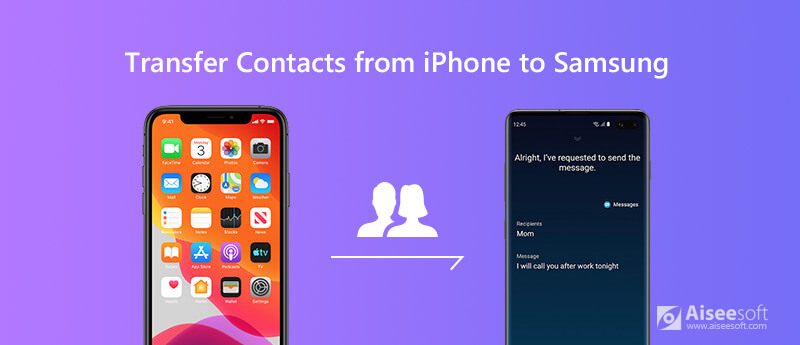
Als je overschakelt van iPhone 5s naar Samsung Galaxy S9, heb je natuurlijk de beste manier nodig om contacten van iPhone naar Samsung te krijgen. Hoewel er tools beschikbaar zijn die u kunt gebruiken, verspilt het nog steeds tijd bij het bevestigen wat de beste is.
Hier bevelen wij aan Aiseesoft MobieSync om iPhone-contacten probleemloos te beheren en over te zetten naar Samsung. Bovendien is het de beste iTunes-vervanging om bestanden met 1 klik te synchroniseren tussen iOS-apparaat, Android-telefoon en computer.

Downloads
100% veilig. Geen advertenties.

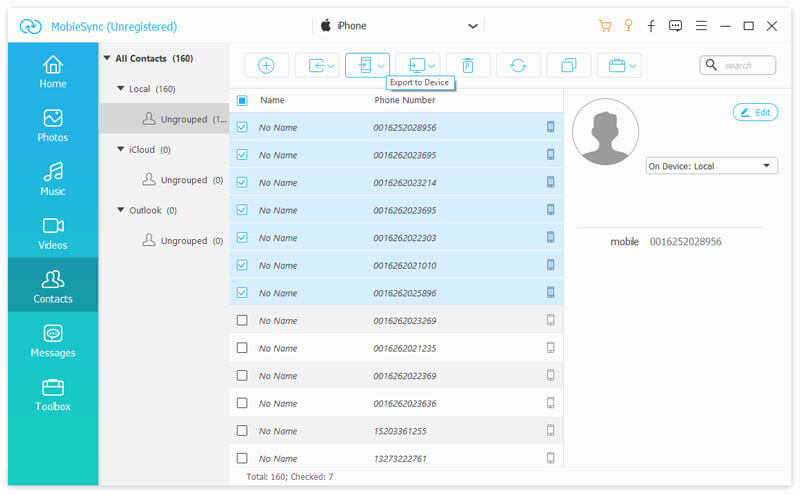
Met deze mobiele overdrachtstool kunt u ook een back-up maken en contacten herstellen met één klik. U kunt gewoon op "Toolbox" in het linkerdeelvenster klikken en de tools "Contacten back-up" en "Contacten herstellen" kiezen.
Toen Samsung Smart Switch introduceerde, kunt u dit hulpprogramma gebruiken om alles zoals contactenlijst, foto's, muziek, video's, sms, agenda's en meer over te zetten naar alle Samsung Galaxy-apparaten. Met Smart Switch kunt u op twee manieren contacten van iPhone naar Samsung importeren.
Als u een grote hoeveelheid gegevens wilt overzetten, kunt u een USB-kabel gebruiken om contacten en andere gegevens van iPhone naar Galaxy-telefoon te migreren.
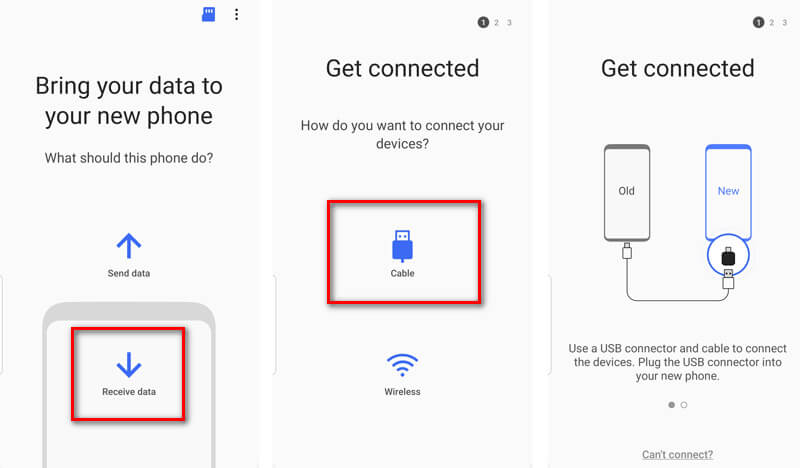
Om contacten draadloos te verplaatsen in Smart Switch, moet u uw iPhone-contacten van tevoren importeren in iCloud. Vervolgens kunt u Smart Switch gebruiken om contacten over te zetten van iCloud naar een Samsung-telefoon.
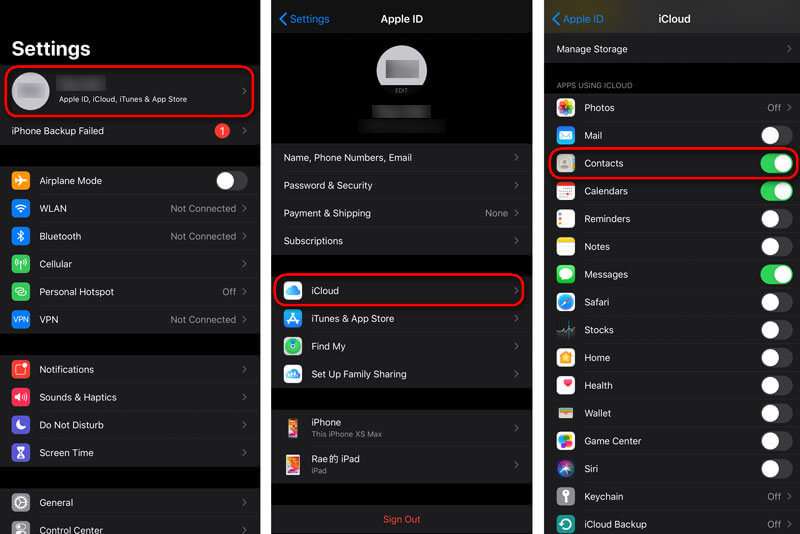
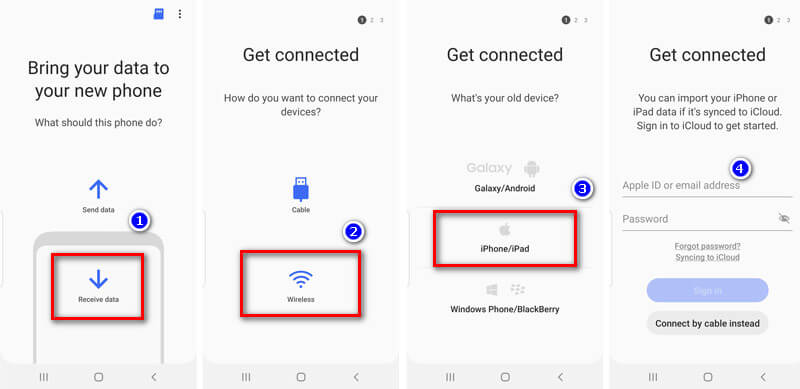
Een andere manier om contacten van iPhone naar Samsung te importeren, is door op iCloud te vertrouwen. U moet ervoor zorgen dat u de iCloud-synchronisatieoptie op uw iPhone hebt ingeschakeld. Ga gewoon naar "Instellingen"> "Apple ID"> "iCloud"> "Contacten" en zet de schuifregelaar aan.
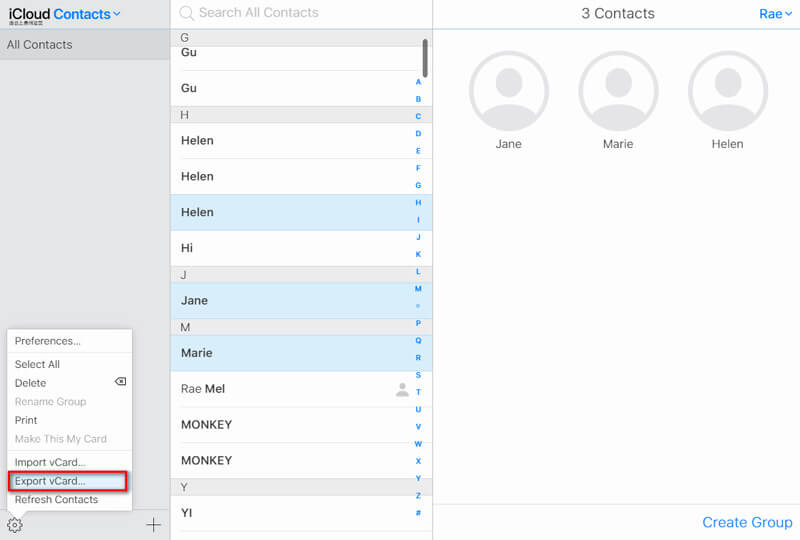
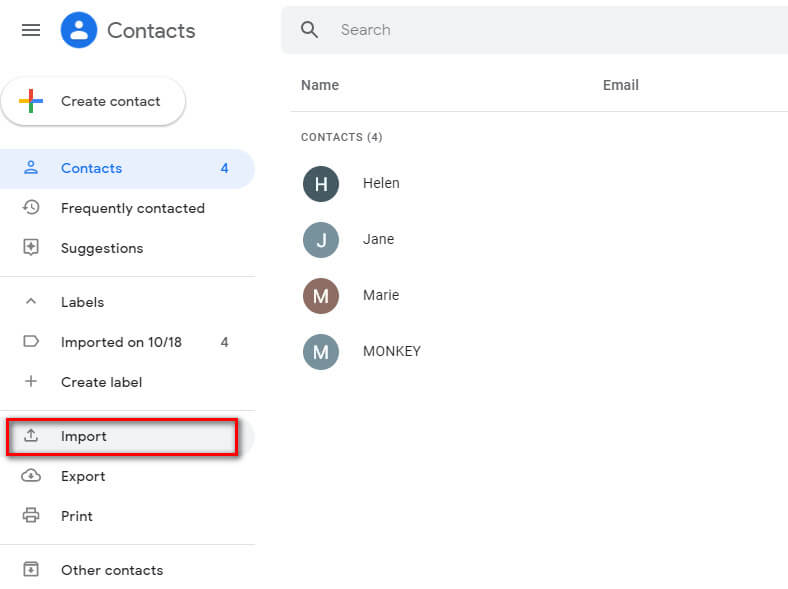
Nadat u het vCard-bestand hebt geüpload naar Google Contacten, kunt u deze contacten vinden en bekijken op uw Samsung-telefoon. (Zien hoe Google-contacten met de iPhone te synchroniseren)
iTunes wordt vaak gebruikt voor het overzetten van bestanden. Het is dus gemakkelijk om iTunes te gebruiken om iPhone-contacten naar Samsung te kopiëren. U kunt de stappen in detail volgen.
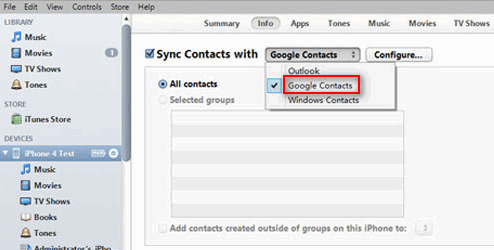
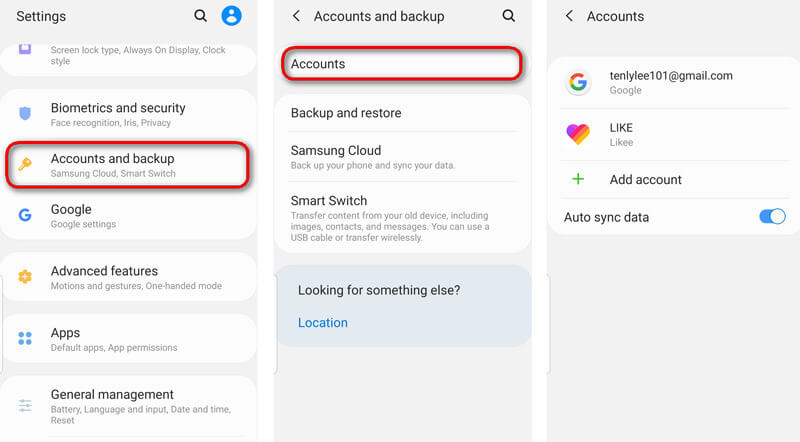
Om uw iPhone-ruimte te besparen, kunt u dat doen upload iPhone-foto's naar Google Drive.
Conclusie
Met alle bovenstaande 4-methoden kunt u dat doen contacten overzetten van iPhone naar Samsung gemakkelijk. Door zelf te vergelijken, is het duidelijk dat MobieSync de gemakkelijkste tool is om uw oude iPhone-contacten met één klik om te zetten naar een nieuwe Samsung-telefoon. Als je nog betere ideeën hebt, aarzel dan niet om een reactie achter te laten.

De professionele iPhone / Android-gegevensbeheerder en overdracht om verschillende bestanden over te zetten tussen iOS / Android-telefoon en computer en tussen twee mobiele telefoons in 1 klik.
100% veilig. Geen advertenties.